Några Blue Screen of death-fel indikerar korruption av hårdvaran eller programvaran som är associerad med hårdvaran. Ett sådant fall är med:
FAULTY_HARDWARE_CORRUPTED_PAGE fel i Windows 10
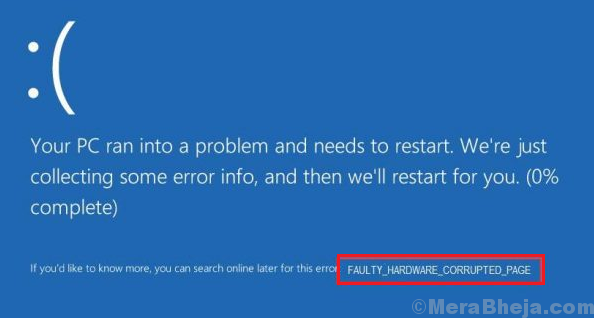
Orsaker
Problemet indikerar ett problem med en specifik hårdvara, men de faktiska orsakerna kan vara många:
1] Ett program kanske inte har avinstallerats helt.
2] En ansluten maskinvara kan vara felaktig.
3] Skadade systemfiler.
4] Dåliga sektorer på hårddisken.
5] Ett problem med förarna.
6] Modifiering med Windows-registerfiler
Preliminära steg
1] Isolera felaktig hårdvara: Även om felkoden indikerar ett problem med en hårdvarukomponent, specificerar den dock inte vilken hårdvara. Du kan försöka koppla bort kringutrustningen en efter en för att kontrollera vilken som var orsaken. Om den besvärliga hårdvaran är intern kan systemet behöva skickas till en hårdvaruexpert.
2] Kör felsökaren för maskinvara och enheter: Gå till Inställningar >> Uppdateringar och säkerhet >> Felsök och välj felsökaren Hårdvara och enheter.

Testa sedan följande lösningar:
Lösning 1] Inaktivera snabbstart
Eftersom många användare har rapporterat att avaktivera snabb start hjälper till med problemet kan vi överväga detsamma. Här är proceduren inaktivera snabbstart.
Lösning 2] Kontrollera RAM-minnet med hjälp av Memory Diagnostics
1] Tryck på Win + R för att öppna fönstret Kör och skriv kommandot mdsched.exe. Tryck på Enter för att öppna Windows Memory Diagnostics Tool.
2] Klicka på Starta om nu och leta efter problem (rekommenderas).
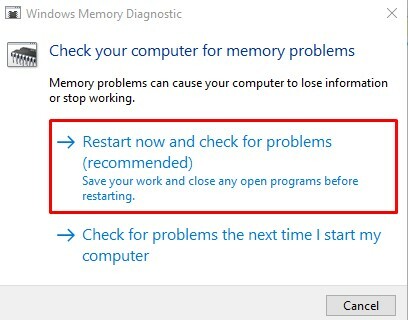
Lösning 3] Uppdatera Intel Management Engine Interface (IMEI)
En föråldrad eller korrupt IMEI-drivrutin kan vara orsaken till problemet.
Gå till Intels nedladdningscenter och ladda ner Intel Management Engine Interface (IMEI) .zip-mapp. Installera den.
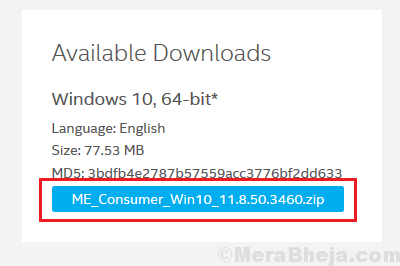
Lösning 4] Uppdatera alla drivrutiner
Eftersom problemet är med hårdvaran kan den skyldige vara drivrutinerna. Eftersom vi inte vet vilken hårdvara som orsakar problemet kan vi uppdatera alla drivrutiner.
1] Tryck på Win + R för att öppna fönstret Kör och skriv kommandot devmgmt.msc. Tryck på Enter för att öppna Enhetshanteraren.
2] Högerklicka och uppdatera alla drivrutiner.
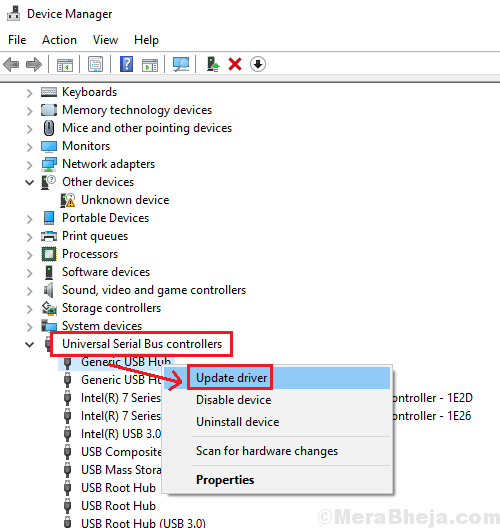
Eftersom uppdatering av alla drivrutiner är en besvärlig uppgift kan ett verktyg från tredje part användas för att uppdatera drivrutinerna.
Lösning 5] Kör SFC-skanning
1] Sök efter kommandotolken i Windows sökfält och högerklicka på alternativet. Välj Kör som administratör.
2] I det förhöjda kommandotolken skriver du följande kommando och trycker på Enter för att utföra det:
sfc / scannow
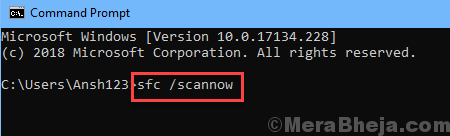
3] Starta om systemet när det är klart.
Lösning 6] Använd CHKDSK för att skanna dåliga sektorer på hårddisken
1] Öppna det förhöjda kommandotolken så som förklaras i Lösning 5 och skriv följande kommando:
chkdsk / f / r

2] CHKDSK-skanningen startar när du startar om systemet.


